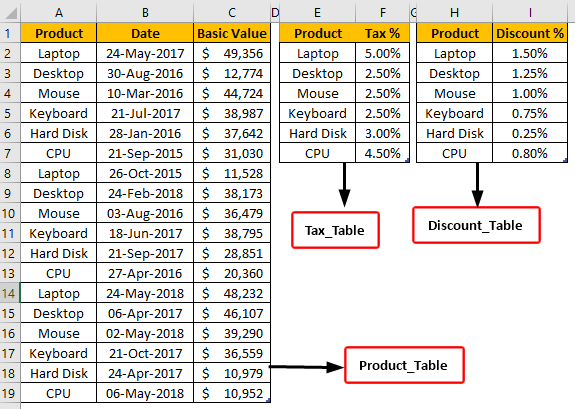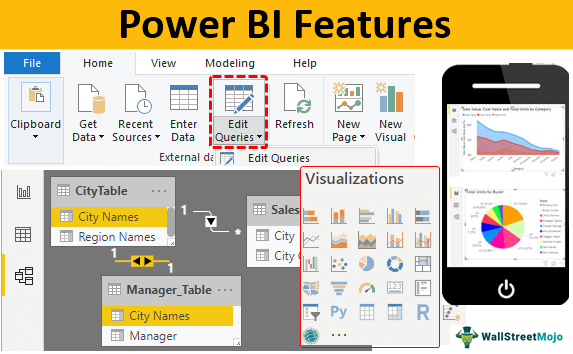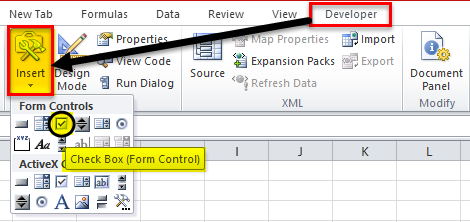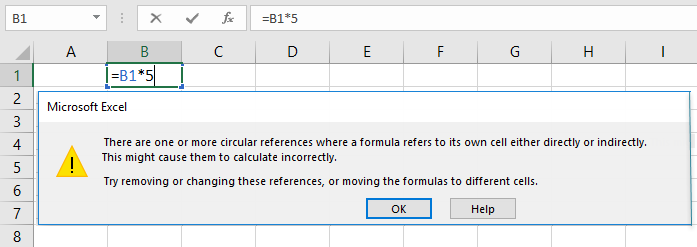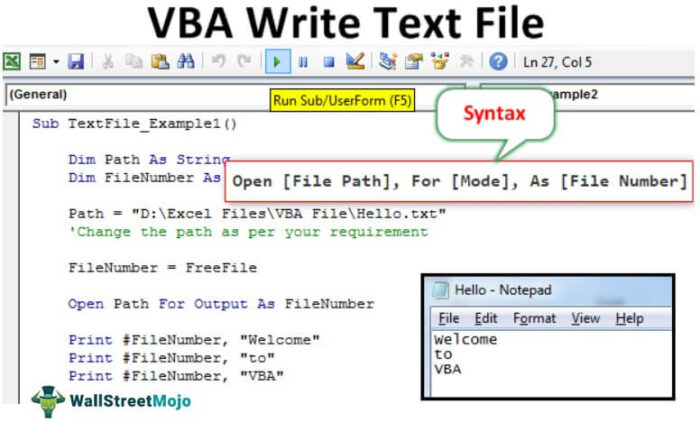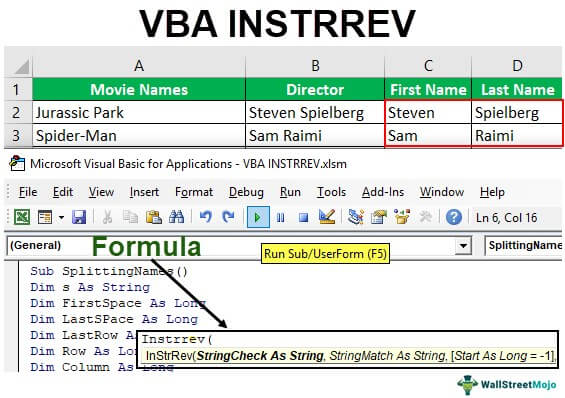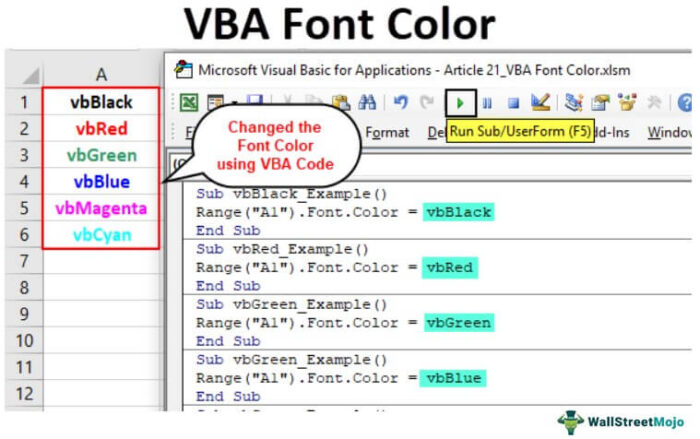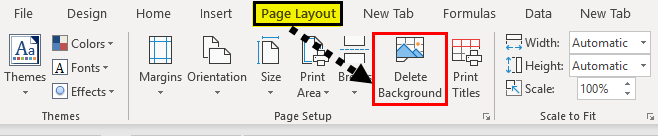
Bagaimana Cara Menghilangkan Tanda Air di Lembar Excel?
Setelah Anda mempelajari bagaimana tanda air ditambahkan ke file, kami memiliki cara berikut yang dapat kami gunakan untuk menghapus tanda air dari setiap lembar buku kerja Excel:
- Hapus Tanda Air dengan Menghapus Latar Belakang di Excel
- Hapus Tanda Air dengan fungsi ‘Header & Footer’ di Excel
- Hapus Watermark dengan fungsi ‘Go to Special’ di Excel
Dalam contoh di bawah ini, kami akan menunjukkan cara menghapus berbagai jenis tanda air di MS Excel:
#1 – Hapus Tanda Air dengan Menghapus Latar Belakang
Jika tanda air adalah gambar yang berulang berkali-kali di setiap halaman, maka tanda air tersebut ditambahkan sebagai latar belakang. Kita dapat menghapusnya dengan cara berikut:
Dalam hal ini, ada latar belakang lembar yang diterapkan ke lembar kerja. Latar belakang lembar dapat dihapus sebagai berikut:
- Klik pada tab “Tata Letak Halaman” dan pilih “Hapus Latar Belakang” di bagian Pengaturan Halaman”Halaman”Untuk membaca lebih lanjut. Ini akan menghapus tanda air.
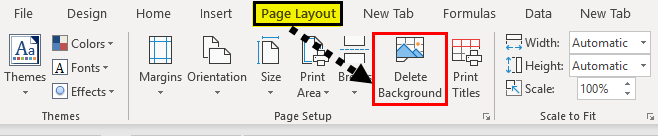
- Sekarang, saat menghapus latar belakang, kita lihat di bawah bahwa tanda air terhapus. Bandingkan tangkapan layar di bawah dengan tangkapan layar di atas. Kita akan melihat bahwa tanda watermark dihilangkan dari latar belakang.

#2 – Hapus Tanda Air dengan Fungsi ‘Header & Footer’
Misalkan watermark adalah gambar yang diulang pada setiap halaman tetapi hanya sekali. Kemudian, dalam hal ini, tanda air tersebut disisipkan sebagai ‘Header & Footer’ di Excel. Gambar header dan footer dapat dihapus sebagai berikut:
Berikut langkah-langkah menghilangkan watermark dengan fungsi header dan footer:
- Klik tampilan “Tata Letak Halaman” dengan mengeklik “Tampilan” dan memilih ‘Tata Letak Halaman.’

- Kemudian, klik tab “Sisipkan” dan pilih “Header & Footer” di bagian “Teks”.

- Sekarang, hapus teks “&[Picture]” di bagian “Header & Footer”. Kemudian, klik di mana saja pada spreadsheet, dan tanda air akan hilang.

- Sekarang, saat menghapus “& [Gambar]”, kita melihat di bawah bahwa tanda air dihapus.

- Klik di tempat lain pada spreadsheet untuk melihat tanda air telah dihapus.

Note: Kami mungkin harus mengeklik di setiap bagian “Header & Footer” untuk melihat teks, karena gambar besar dapat menyembunyikannya.
#3 – Hapus Tanda Air dengan Fungsi ‘Pergi ke Spesial’
Jika kita memiliki tanda air yang merupakan objek WordArt, maka tanda air tersebut dapat dihapus sebagai berikut:
Dalam hal ini, kita dapat menggunakan fungsi “Go To Special” untuk menemukan WordArt (objek) dan kemudian menekan tombol “Hapus” untuk menghapus tanda air.
- Untuk melihat watermark, klik pada tampilan “Page Layout” dengan mengklik “View” dan kemudian pilih “Page Layout.”

- Sekarang, buka tab ‘Beranda’, klik ‘Temukan & Pilih’, lalu pilih ‘Buka Spesial.’

- Kotak dialog ‘Go To Special’ akan muncul.

- Centang opsi ‘Objects’ dan kemudian klik ‘OK.’

- Kami melihat bahwa tanda air WordArt telah dipilih.

- Sekarang, tekan tombol “Hapus” untuk menghapus tanda air yang dipilih ini dan klik di mana saja pada spreadsheet untuk melihat bahwa tanda air telah dihapus.

Catatan: Metode ini juga akan menghapus objek lain seperti gambar dan bentuk. Jadi, kita harus menggunakannya dengan hati-hati. Saat membuat watermark Word Art, seseorang harus menggunakan warna semi-transparan dan menggunakan isian abu-abu terang untuk seninya.
Hal-hal untuk diingat
Tanda air digunakan untuk tujuan informasi dan tidak selalu disarankan untuk dihapus. Yang terbaik adalah tidak menghilangkan tanda air jika menunjukkan bahwa dokumen itu rahasia, salinan draf, atau untuk tujuan organisasi internal.
MS Excel tidak dapat membuat atau mencetak tanda air. Tapi, itu memang memiliki fitur latar belakang untuk menampilkan grafik atau teks yang akan muncul di belakang lembar kerja. Namun, itu tidak akan muncul di “Print Preview” atau lembar excel yang dicetak. Lembar Excel yang DicetakFitur cetak di excel digunakan untuk mencetak lembar atau data apa pun. Meskipun kami dapat mencetak seluruh lembar kerja sekaligus, kami juga memiliki opsi untuk mencetak hanya sebagian atau tabel tertentu.baca lebih lanjut.
- Kita dapat menambahkan hingga tiga header di Excel 2007, 2010, 2013, 2016, atau 2019. Header ini terlihat di tampilan “Tata Letak Halaman” atau “Pratinjau Cetak” dapat berperilaku seperti tanda air spreadsheet.
- Tanda air dapat disisipkan sebagai teks atau gambar di MS Excel.
Biasanya, header dan footer berisi informasi dasar tentang nomor halaman seperti spreadsheet, jalur file, dll. Namun, MS Excel menyediakan lebih banyak opsi header dan footer yang telah ditentukan untuk dipilih dan bahkan memungkinkan untuk membuatnya sendiri. Hasilnya, kami dapat membuat dokumen kami terlihat lebih informatif, profesional, dan bergaya. Sayangnya, header dan footer tidak terlihat dalam tampilan lembar kerja normal dan hanya ditampilkan pada halaman yang dicetak: “Dalam tampilan Tata Letak Halaman dan Pratinjau Cetak di excelPratinjau Cetak Di ExcelPratinjau Cetak di Excel adalah alat yang digunakan untuk merepresentasikan keluaran cetak dari halaman saat ini di excel untuk melihat apakah ada penyesuaian yang perlu dilakukan dalam produksi akhir. Pratinjau cetak hanya menampilkan dokumen di layar, dan tidak dicetak.baca lebih lanjut.
Saat menggunakan tanda air sebagai Seni Kata, seperti pada contoh 3 di atas, juga akan menghapus objek lain seperti gambar dan bentuk. Jadi, opsi ini harus digunakan dengan hati-hati dan hanya jika diperlukan.
Beberapa tanda air tersedia secara terpisah di Page Break di ExcelPage Break Di ExcelPage break digunakan untuk membagi lembar kerja excel menjadi beberapa halaman berbeda, sepenuhnya terserah pengguna untuk menentukan format jeda halaman, saat lembar kerja dicetak, dicetak dalam jeda halaman itu, jeda halaman tersedia di tab tata letak halaman di bagian penyiapan halaman dan saat kami mengkliknya, kami memiliki opsi untuk menyisipkan jeda halaman.baca lebih lanjut. Untuk keluar dari ini, kita dapat menggunakan tab “Tampilan” di bagian atas jendela, lalu klik opsi “Normal” di bagian “Tampilan Buku Kerja”. Opsi ini digunakan dengan “Page Break” hanya saat mencetak lembar dengan tanda air karena, dalam tampilan “Normal”, header dan footer tidak terlihat. Mereka hanya terlihat dalam tampilan “Pratinjau Cetak” atau “Tata Letak Halaman”. Tanda air juga dapat diposisikan ulang dan diganti.
Tanda air Excel tidak mendukung proses menempelkan blok teks dari Microsoft Word atau notepad sebagai tanda air teks. Sebaliknya, teks untuk tanda air dapat dibuat dalam grafik khusus dalam format file gambar standar seperti PNG, JPG, atau BMP. Kemudian, kita bisa mengimpornya ke header lembar kerja Excel. “Microsoft Paint” adalah program grafik yang disukai dan umum digunakan.
Kita juga bisa mengedit beberapa pengaturan grafis dasar untuk watermark, yang terdiri dari pemusatan vertikal halaman, pengaturan kecerahan dan kontras, bahkan menskalakan atau mengubah ukuran watermark pada halaman lembar kerja. Pengaturan ini tidak berlaku untuk tanda air yang digunakan sebagai latar belakang.
Artikel yang Direkomendasikan
Artikel ini adalah panduan untuk Menghilangkan Tanda Air di Excel. Di sini, kita membahas cara menghilangkan watermark di Excel dengan 1) menghapus background, 2) header & footer, 3) fungsi Go To Special beserta contoh praktis dan template Excel yang dapat diunduh. Anda dapat mempelajari lebih lanjut tentang Excel dari artikel berikut: –
- Daftar Abu -abu
- Centang Tanda di Excel
- Masuk ke VBA
- Menggambar di Excel